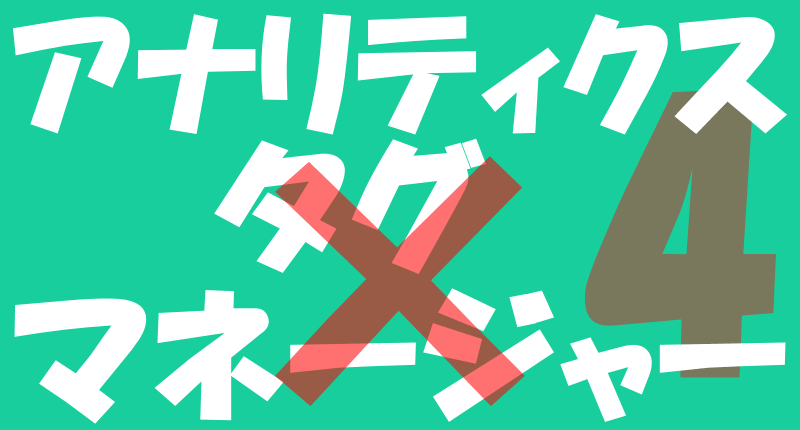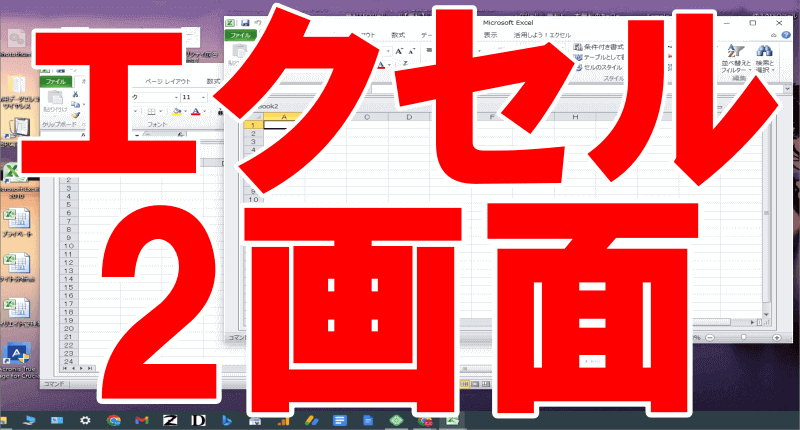
こんにちは、解説ゾロです!
Microsoft Excel 2010を使っていて、もう1つexcelを開きたい時に「新しいウインドウを開く」をクリックしても、今開いているウィンドウの中にしか表示されません。
Excelの他のファイルを見ながら作業をしたい時などはとても不便ですよね!
最近のExcelは新しいウィンドウで開けるようですが、Excel2010の機能は今でも十分使えるので、そのためだけに新しいExcelを買う気にはならないのです・・けど、やっぱし不便だよなぁと感じている方は多いと思います。
そんな方に朗報です。このExcel2010を全く別のウィンドウで新しくエクセルを開くことができるのです。知ってしまうと「何それ!」というほど、とっても簡単です。
今日から、新しいウィンドウで違うExcelを見ながら、のびのびと作業ができて効率UP間違いなしです。
ぜひこの方法でExcel2010をまだまだ大切に使って下さい。
特に大きなモニターや私のように複数のモニターをパソコンに接続して利用している方は、やらないともったいないぐらいの効率化が進みますので、ぜひお試し下さい。
今日はそのいくつかの方法の中でもとっても簡単な方法を2つご紹介します。
エクセル2010を新しいウィンドウで開く2つの方法
2つの方法とも、普段使っているエクセルを開いたところから解説しますので、まずはエクセルを開いてお待ち下さいませ。
1つ目の簡単な方法
タスクバーから開く
⇩エクセルを開きますと、画面の下にある帯状のタスクバーに、
①のように「エクセルのアイコン」が表示されます。そこのアイコンの上にマウスポインターを持っていき、右クリックをして下さい。するとメニューが表示されますので、
②の「Microsoft Excel 2010」をクリックして下さい。⇩
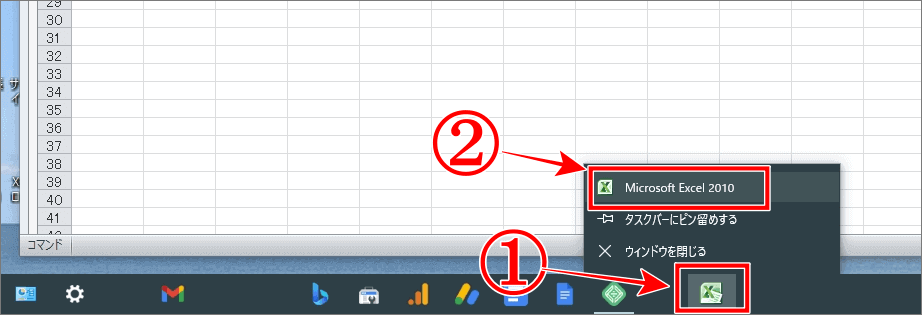
⇩ハイ、エクセル2010を新しいウィンドウで開けました。ちょ~~~簡単でした。笑!⇩
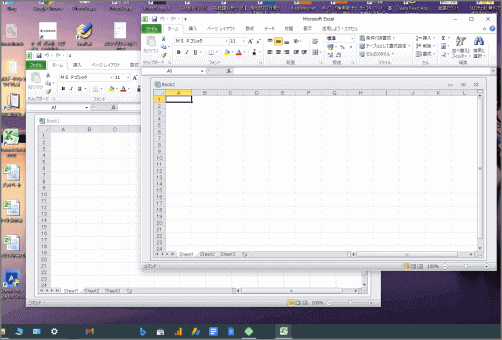
⇩あとは、
①の「ファイル」をクリックすると、画面が変わりますので、
②の「開く」をクリックして、表示させたい必要なエクセルデータを開いて下さい。あとは、快適に作業をお進めください。⇩
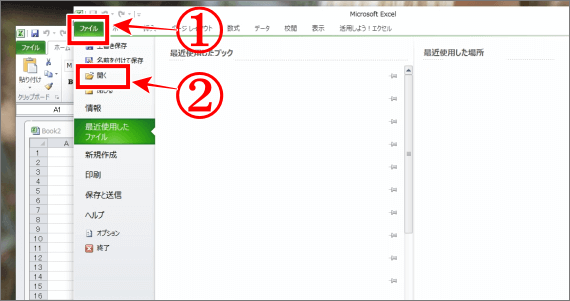
2つ目の簡単な方法
スタートから開く
⇩同じく画面下にあるタスクバーの左に、
①の「Windowsのスタートボタン」がありますので、クリックをして下さい。⇩
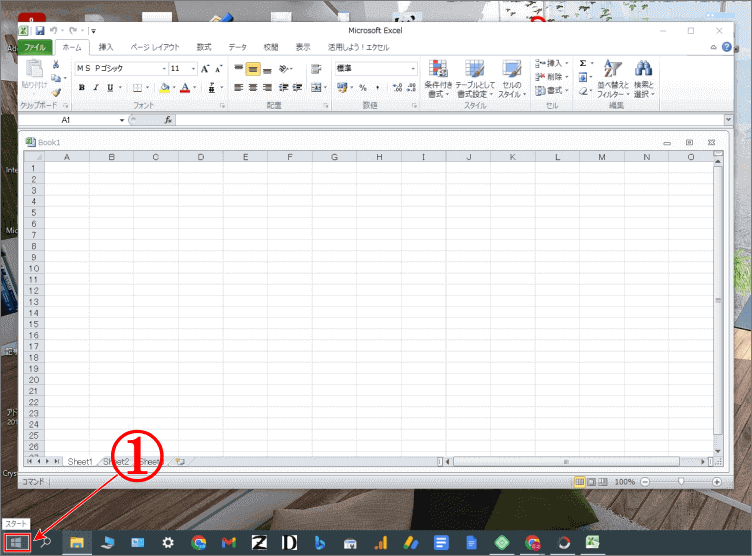
⇩すると、メニューがズラッと表示されます。アルファベット順に並んでいますので「Microsoft office」の頭文字の「M」まで、マウスでカリカリ下に移動します。
①の「Microsoft office」が見つかりましたら、クリックをお願いします。⇩
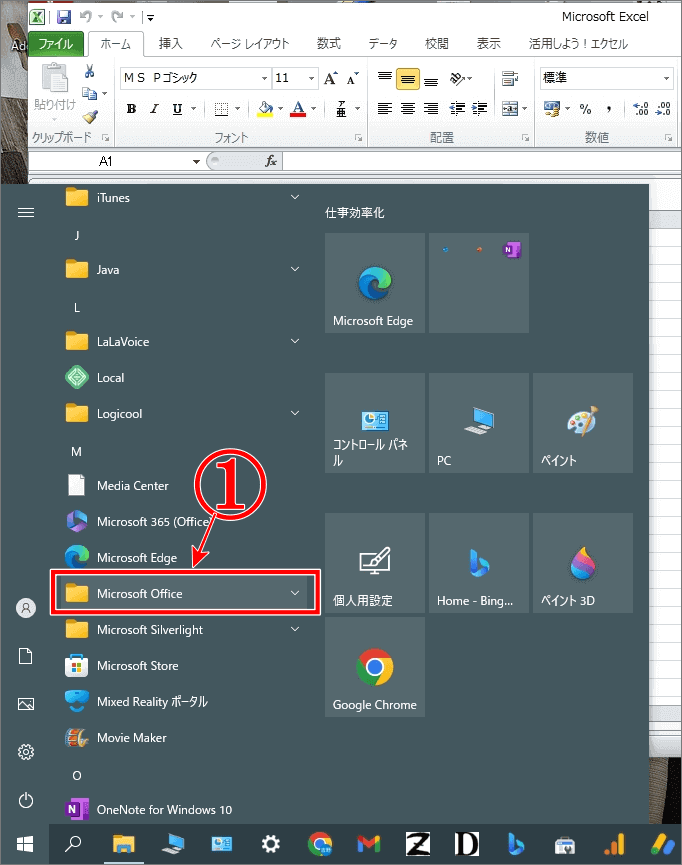
⇩クリックしたら、また新しいメニューが表示されますので、
①の「Microsoft Excel 2010」をクリックして下さい。⇩
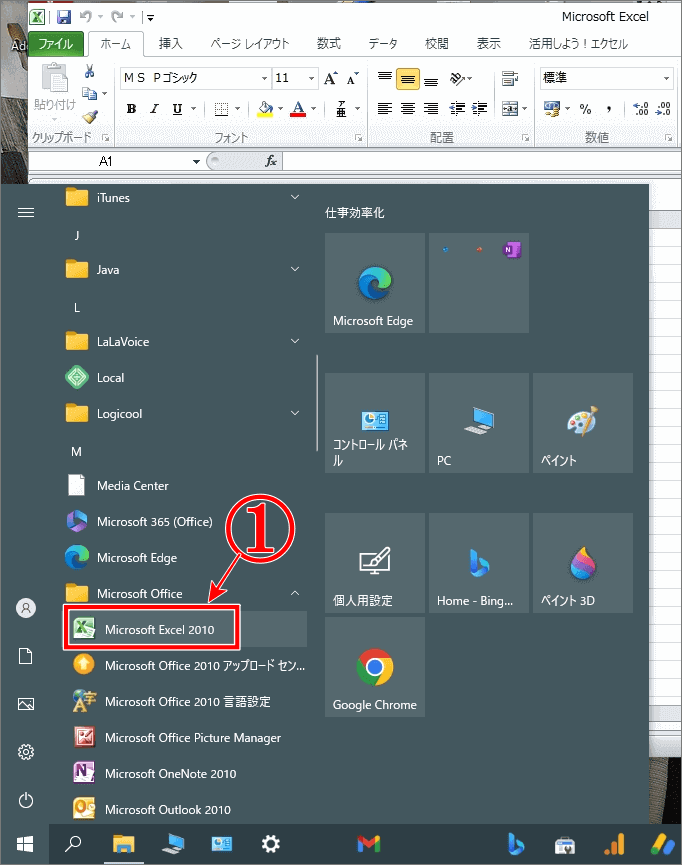
⇩ハイ、これで新しいエクセルが表示されました。が、表示されてないし!と思った方は、エクセルがピッタリ重なって表示されていると思いますので、手前のエクセルをマウスでずらしてみて下さい。安心します。
おっ!あったあった!
大成功です。⇩
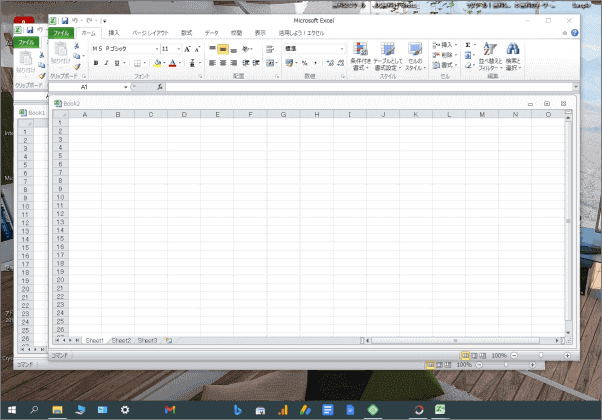
⇩あとは、1つ目の方法の時と同じように、エクセルのファイルから必要なエクセルを探して開いて下さい。これも大成功です。お疲れさまでした。⇩
まとめ
エクセル2010を、今開いているエクセルとは全く別に開く方法を解説しましたが、知ってしまうと本当に簡単で驚きですよね。
もう、知ってしまったので、これからは作業がとっても楽になり楽しく?なります!・・・よね!笑。
効率化でゲットした時間は、他の仕事に回さずに、コーヒーブレイクはいかがでしょうか!
ちょっと休憩すると、また効率UPです。笑!
では、また。解説ゾロでした!